Win11怎么修改DNS?Win11修改系統(tǒng)DNS方法
Win11怎么修改DNS?最近許多用戶在使用Windows11的時候想要進(jìn)入微軟商店安裝一些程序,但是一直在加載無法正常的登陸,這個時候就需要修改dns,那么對于Win11來說要怎么修改呢?下面小編就帶著大家一起看看吧!
Win11修改DNS方法
方法一:
首先打開開始菜單中的設(shè)置。
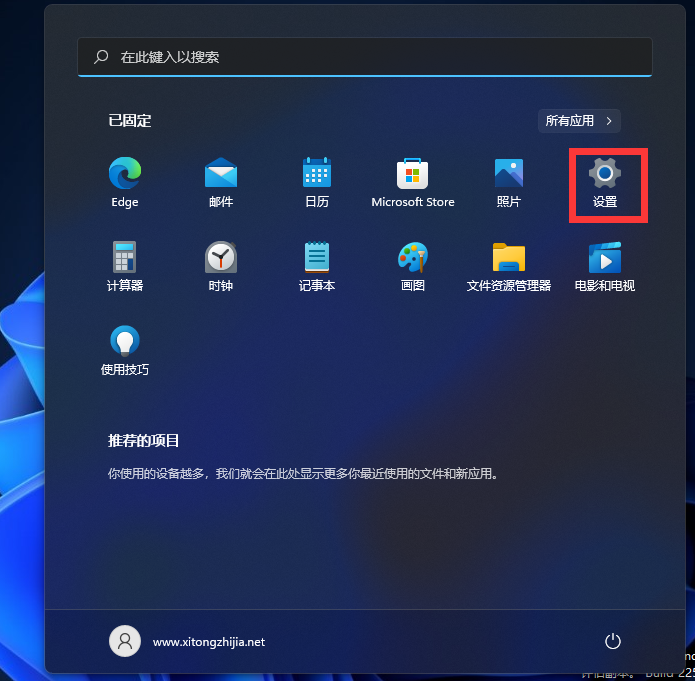
打開后,在左側(cè)選擇網(wǎng)絡(luò)和Internet選項,再在右側(cè)的最下方找到高級網(wǎng)絡(luò)設(shè)置。
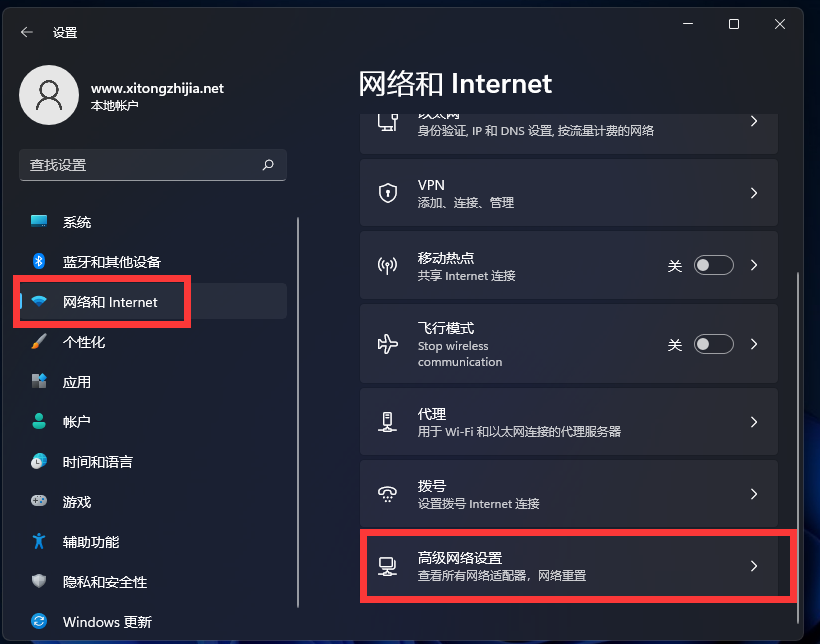
進(jìn)入后,再在最下方找到更多網(wǎng)絡(luò)配適器選項。
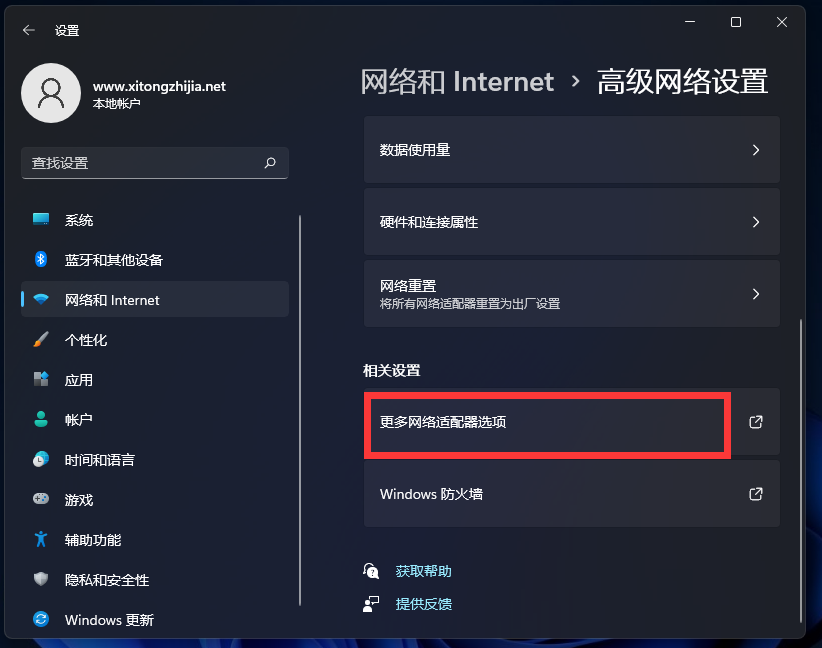
打開就進(jìn)入網(wǎng)絡(luò)配置器界面了。
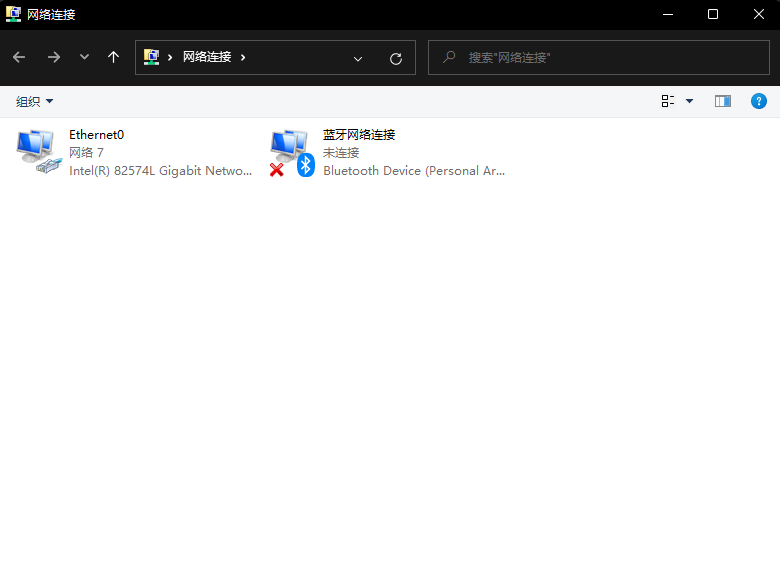 、
、
完成后,選擇已連接的網(wǎng)卡設(shè)備,右鍵選擇屬性。

點擊后,勾選使用下面的DNS服務(wù)器地址,然后自己更改合適的DNS即可。
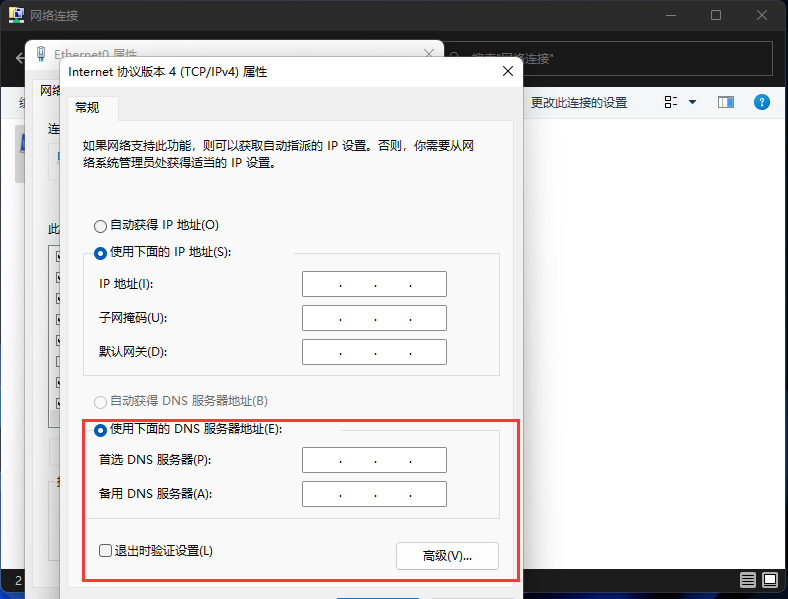
方法二:
1、點擊windows11桌面搜索圖標(biāo),然后搜索框中輸入控制面板,打開控制面板,如下圖所示;

2、在控制面板操作界面中,將查看方式改為類別,找到查看網(wǎng)絡(luò)狀態(tài)和任務(wù)并打開,如下圖所示;
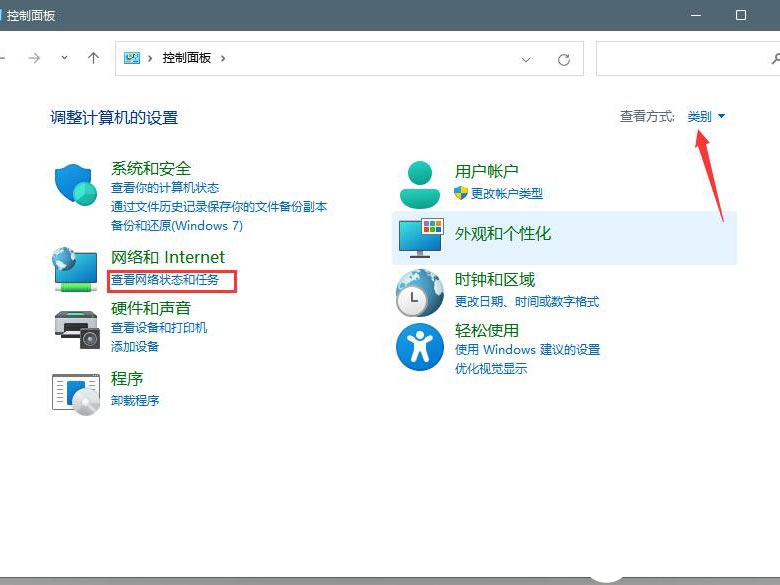
3、打開連接的網(wǎng)絡(luò),打開屬性,如下圖所示;
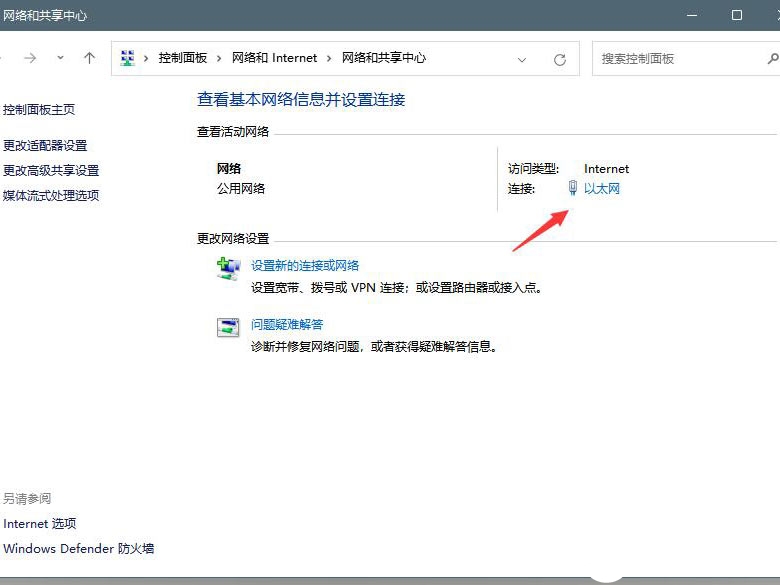
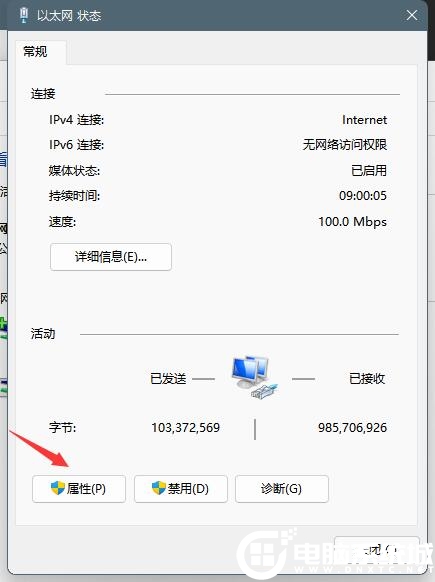
4、打開internet協(xié)議版本4(TCP/IPv4),如下圖所示;

5、選擇使用下面的DNS服務(wù)器地址(E),輸入DNS即可修改,如下圖所示;
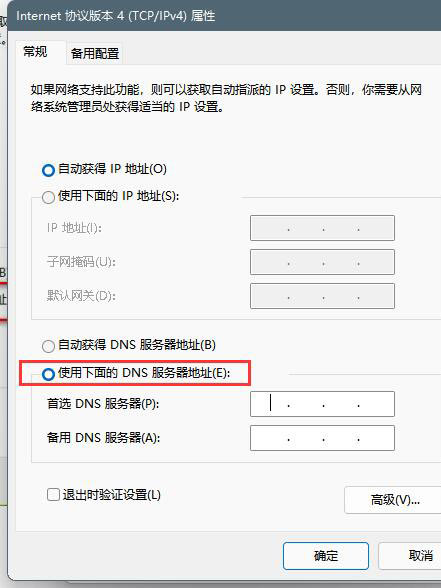
相關(guān)文章:
1. Kali Linux鼠標(biāo)怎么設(shè)置左撇子模式? Linux鼠標(biāo)左手操作的選擇方法2. cthelper.exe是什么進(jìn)程 cthelper.exe是病毒嗎3. windows10怎么安裝office20194. win7系統(tǒng)運行命令怎么打開5. UNIX應(yīng)急響應(yīng)攻略6. 修改注冊表顯示被病毒惡意隱藏文件7. Win10怎樣正確安裝IIS組件?Win10安裝iis詳細(xì)步驟8. CentOS 8.0.1905 linux服務(wù)器系統(tǒng)安裝與配置圖解教程9. 七彩虹將星X15如何重裝Win11系統(tǒng)?七彩虹將星X15重裝系統(tǒng)Win11的教程10. Windows10如何關(guān)閉UUP推送方式?

 網(wǎng)公網(wǎng)安備
網(wǎng)公網(wǎng)安備